Белый фон: зачем он вам нужен и как его создать
Text LinkФотографии и фоны стали более важными, чем когда-либо. Многие онлайн бренды и компании сталкиваются с необходимостью удалять фоны с изображений массово.
В результате на рынке появилось множество инструментов на базе ИИ для удаления фона, чтобы предоставить белый фон. Это особенно актуально для брендов электронной коммерции.
Почему бренды E-Commerce выбирают белый фон?
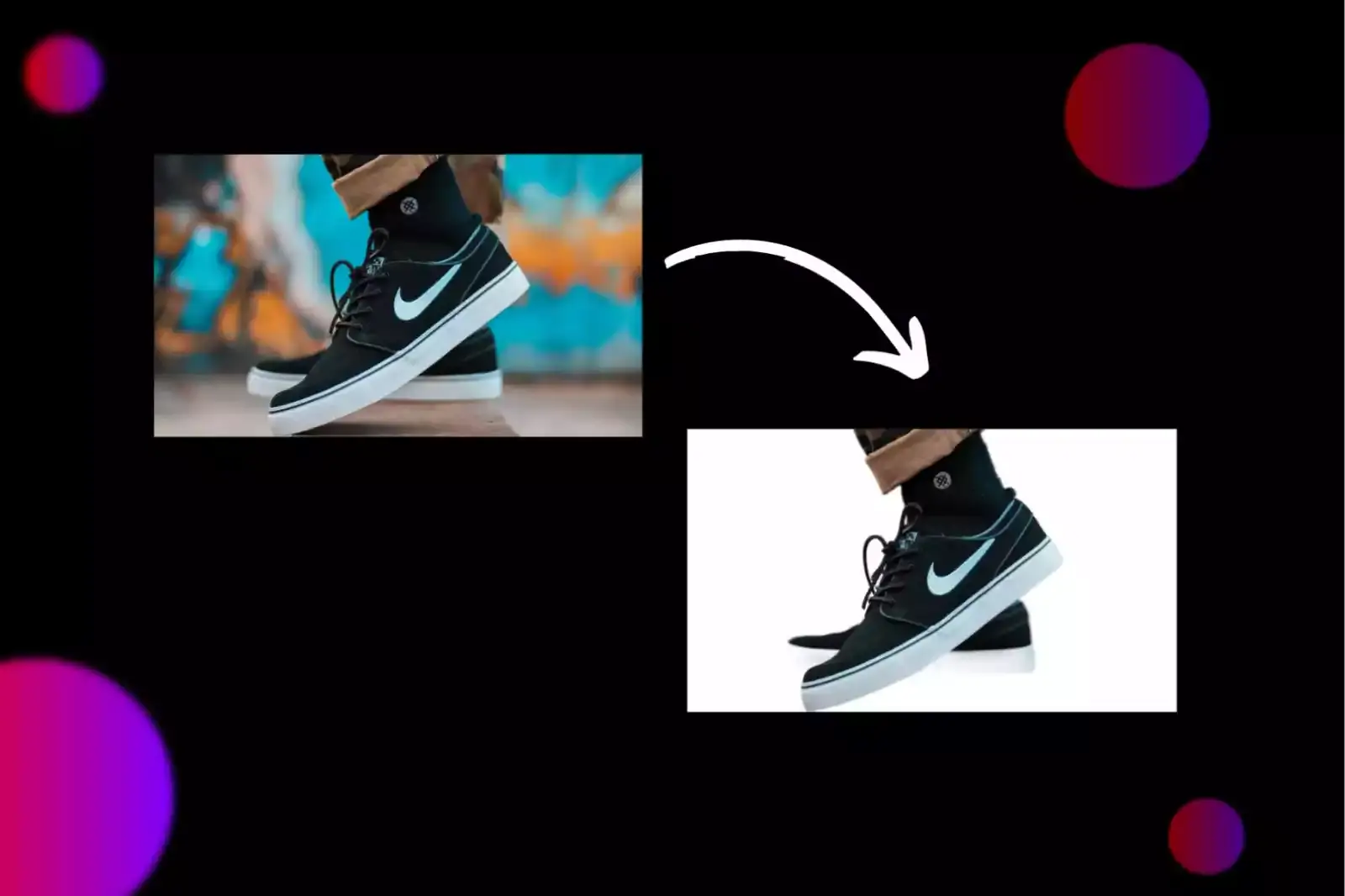
Белый фон стал их стандартным выбором по следующим причинам:
Продукт привлекает внимание
При размещении продукта важно, чтобы внимание было сосредоточено на нем. Это можно сделать, удалив потенциальные отвлекающие элементы на фоне. Белый фон помогает в этом.
Экономия денег
Управление интернет-магазином требует затрат. При размещении товаров вы тратите на качественные фотографии, моделей, описание товара.
Так как интернет-магазины представляют множество товаров, они выбирают белый фон, экономя время на редактирование.
Если добавить естественный фон, придется тратиться на фотографов и съемки. Простой белый фон помогает экономить. Используйте Erase.bg для лучших результатов бесплатно.
Простота
Простота важна. Клиенты отвлекаются на сложные изображения. Белый фон помогает акцентировать внимание на продукте.
Консистентность
Как было бы странно видеть разные фоны для разных товаров на одном сайте? Это сбивает покупателей с толку. Консистентность - одна из причин использования одного цвета фона (белого).
Белый фон идеален для всех товаров, делая ваш сайт чистым, профессиональным и легким для навигации, укрепляя доверие покупателей.
Использование Photoshop для создания белого фона
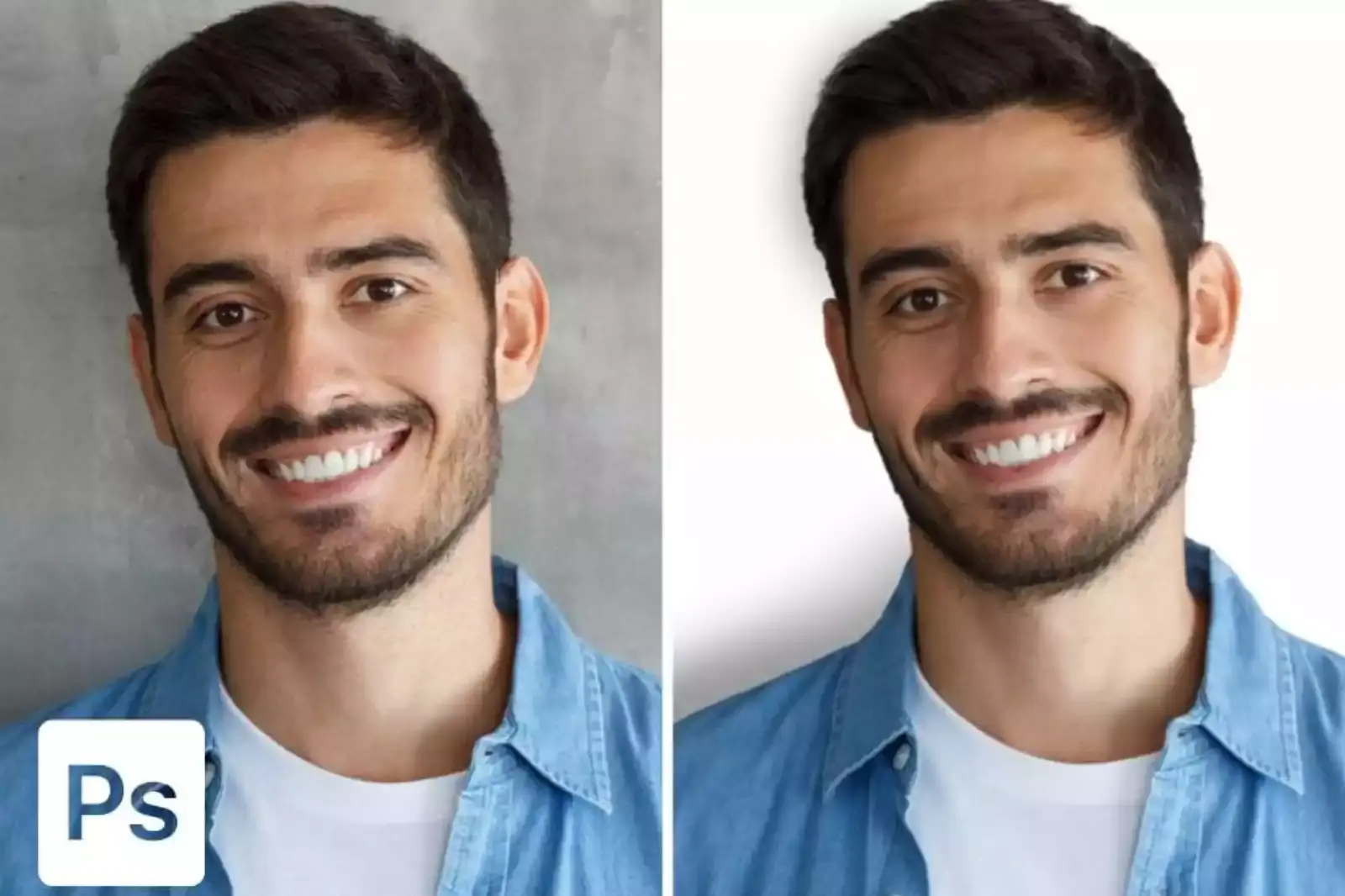
Существует множество инструментов для создания белого фона, некоторые из которых мы рассмотрим в этой статье. Одним из наиболее известных инструментов, к которому пользователи часто обращаются, является Photoshop. Если вы используете Photoshop, вот что вы можете сделать, чтобы создать белый фон.
Шаг 1
Начните с загрузки изображения в Photoshop и его дублирования. Чтобы дублировать его, перетащите загруженное изображение на иконку нового слоя, которую вы найдете в нижнем правом углу окна Photoshop.
Шаг 2
Затем перейдите к опциям сверху и выберите Изображение (рядом с опцией Редактировать) → Коррекция → Замена цвета. Когда окно замены цвета появится, выберите первый инструмент "пипетка" и щелкните по белой области на изображении.
Установите параметр "Яркость" на 100 и увеличьте "размытие", чтобы увеличить плотность белого цвета на изображении, не затрагивая передний план. Вам придется подбирать настройки для этого.
Шаг 3
Если вы найдете другие области на изображении, которые не являются белыми, используйте второй инструмент "пипетка" и отрегулируйте параметр размытия, как указано выше.
Шаг 4
Далее установите передний цвет на белый и используйте инструмент "пипетка", чтобы проверить, белый ли фон. Если объект на вашем изображении слишком белый, добавьте маску слоя, иконку для которой вы найдете в нижней правой части Photoshop.
Затем щелкните по инструменту "кисть" и выберите оригинальный цвет объекта, а затем используйте инструмент "кисть", чтобы очистить те части, которые слишком белые. В конечном итоге вы хотите, чтобы фон был полностью белым, а не объект.
Шаг 5
Вы можете отключить и включить маску слоя, чтобы проверить разницу. Как только вы будете довольны результатом, экспортируйте итоговое изображение в формате PNG, и вы можете использовать его для вашего сайта электронной коммерции или любой другой платформы, которая требует изображений с белым фоном.
Это только один из многих способов удалить фон с помощью photoshop. Посмотрите нашу статью о 5 способах удаления фона с помощью Photoshop.
Использование Erase.bg для создания белого фона
Использование Photoshop требует времени и терпения. Основное отличие между Erase.bg и Photoshop, а также большинством других инструментов на рынке, заключается в следующем: он прост в использовании, и вы можете скачать изображения высокого разрешения бесплатно.
Шаг 1 - Чтобы создать абсолютно белый фон для вашего объекта с помощью Erase.bg, вам нужно кликнуть на "Загрузить изображение" и дождаться обработки вашего изображения нашим инструментом (это займет совсем немного времени).
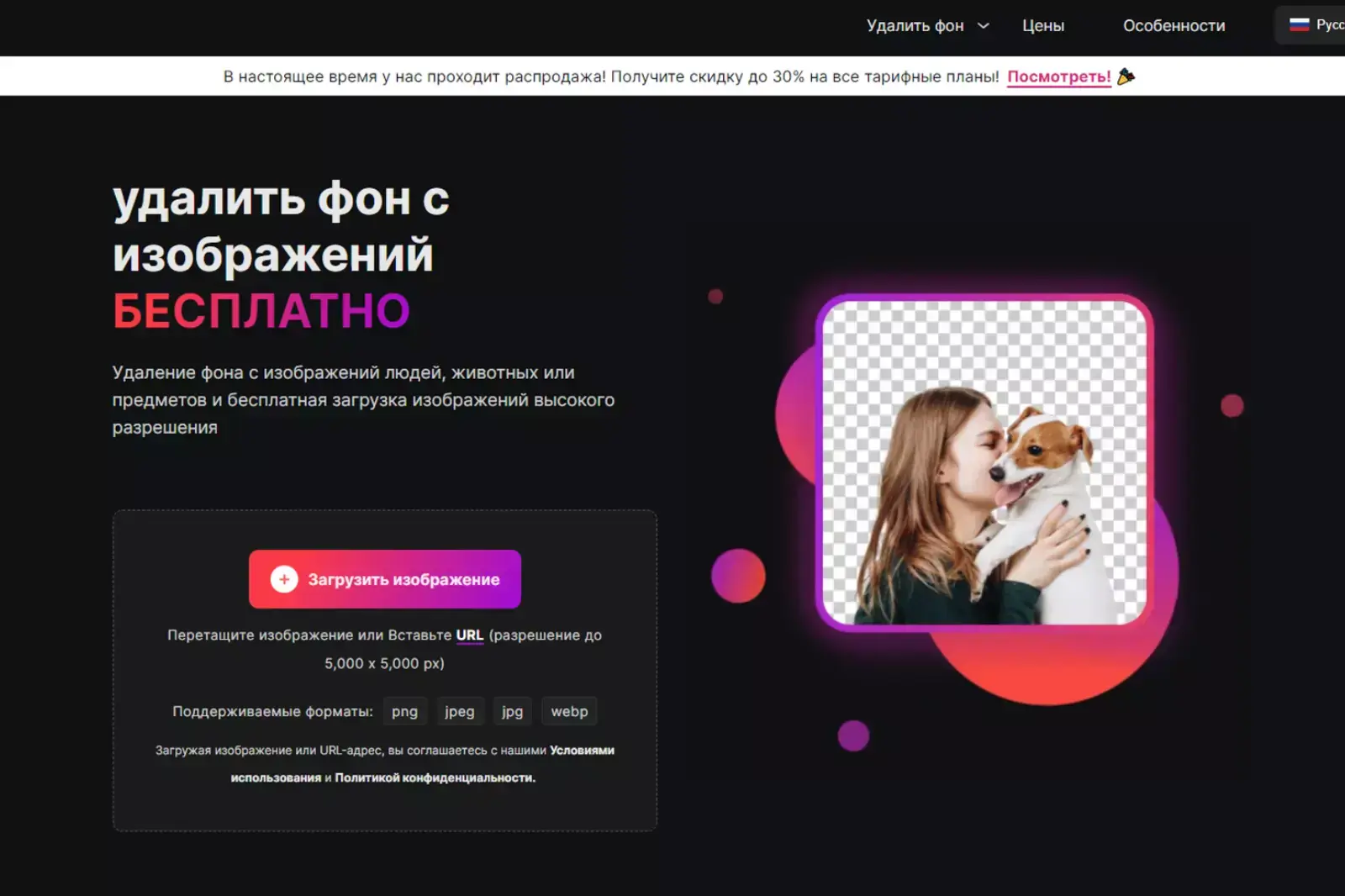
Шаг 2 - Полученное изображение не будет иметь оригинального фона. Кликните на опцию "Добавить фон" и выберите белый цвет.
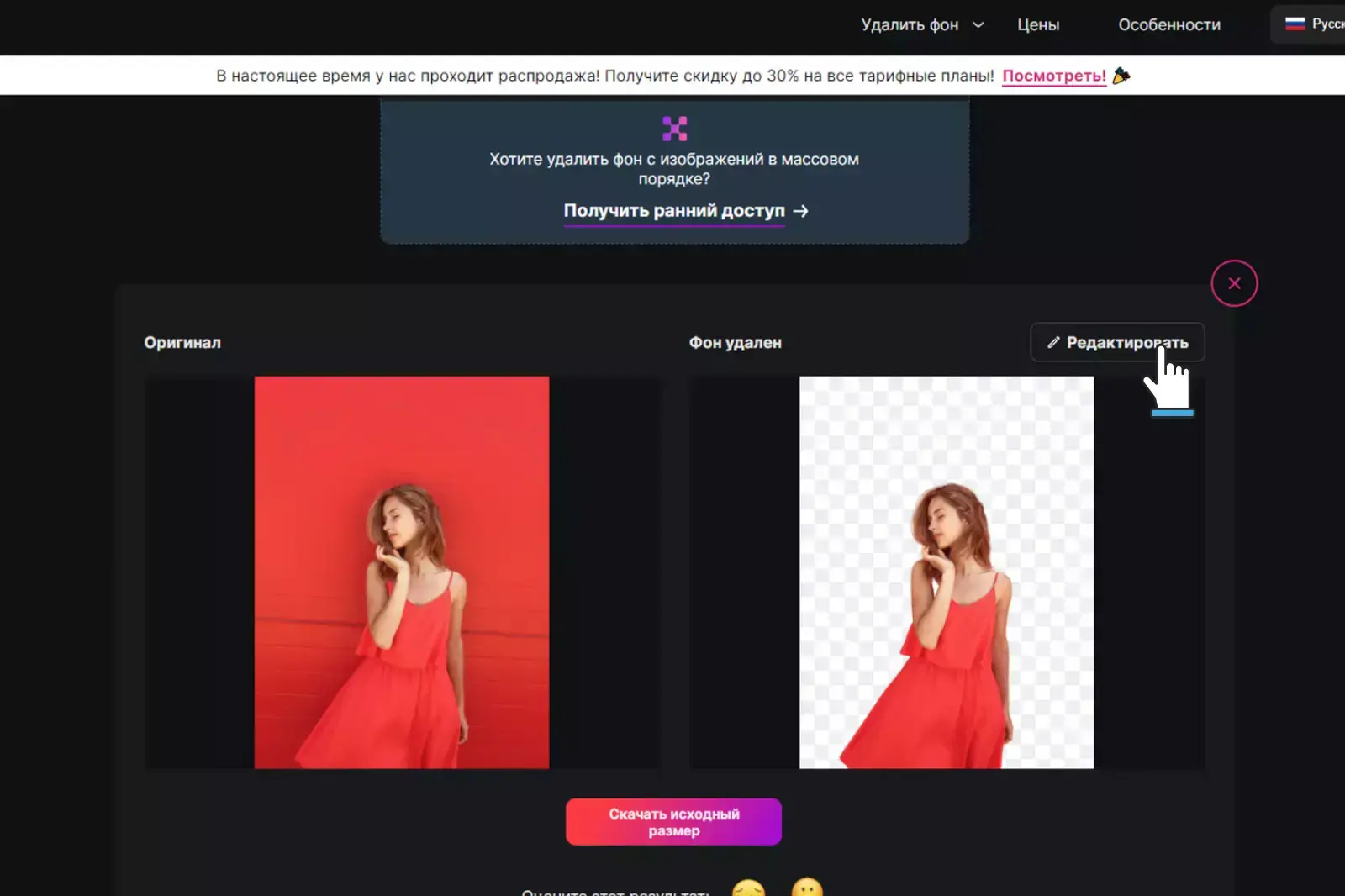
Вот и все - у вашего объекта теперь чистый белый фон. Вы можете скачать версию изображения высокого разрешения бесплатно. Однако сначала вам придется зарегистрироваться на нашем сайте.
Другие инструменты для создания чистого белого фона
Сегодня на рынке много инструментов для удаления фона. Если вы считаете Photoshop сложным в использовании, вот некоторые другие инструменты для создания белого фона:
Canva
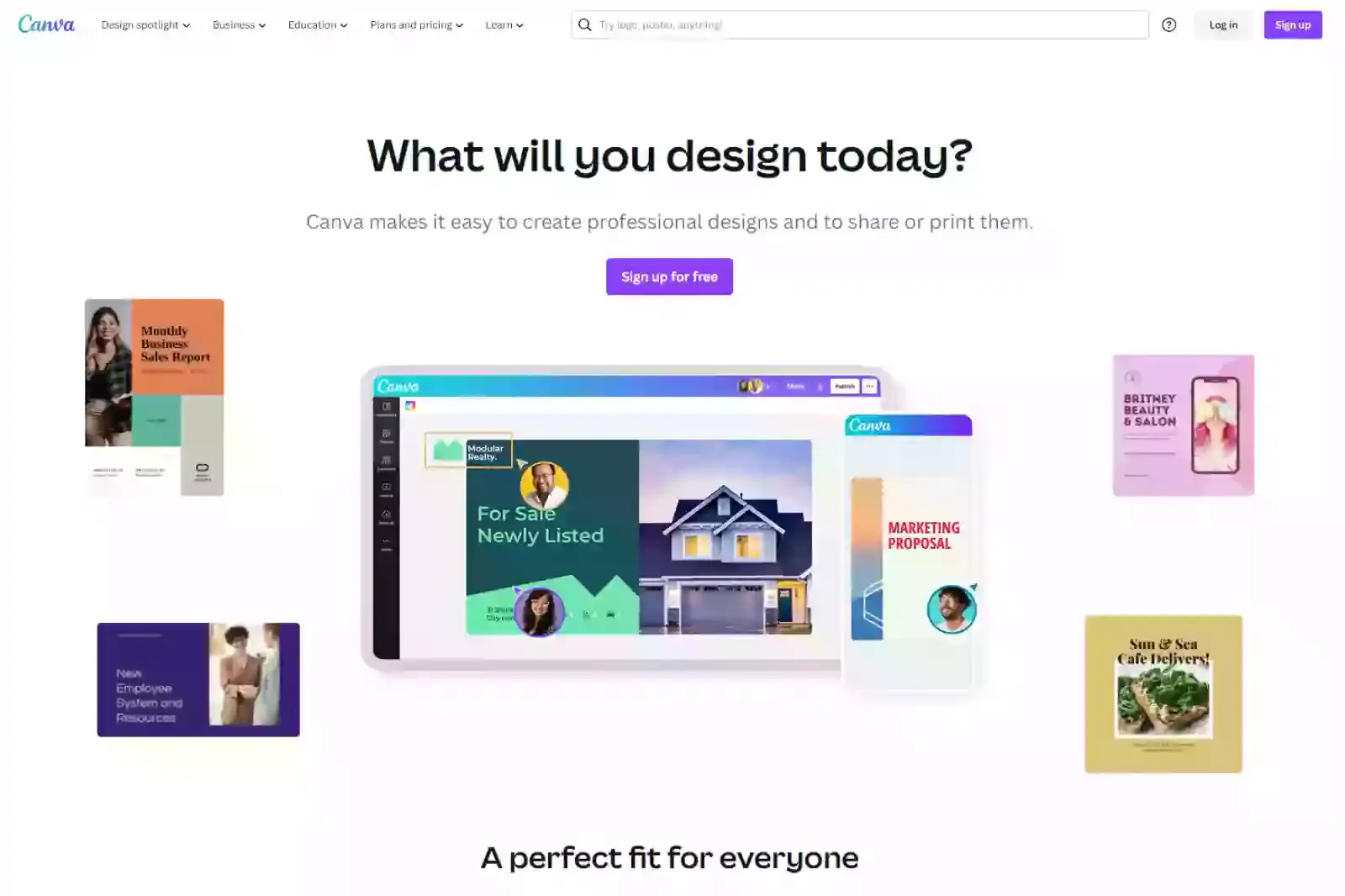
Что может быть лучше, чем начать список известным всем инструментом? Это, возможно, один из самых простых инструментов, если вы хотите создать абсолютно белый фон. Canva сделала себе имя как инструмент дизайна для не-дизайнеров.
Хотя в ее бесплатной версии много полезных функций, для использования инструмента удаления фона вам придется купить премиум-версию. Однако простота использования и разумная цена делают Canva одним из лучших инструментов для удаления фона на рынке.
Removal.ai
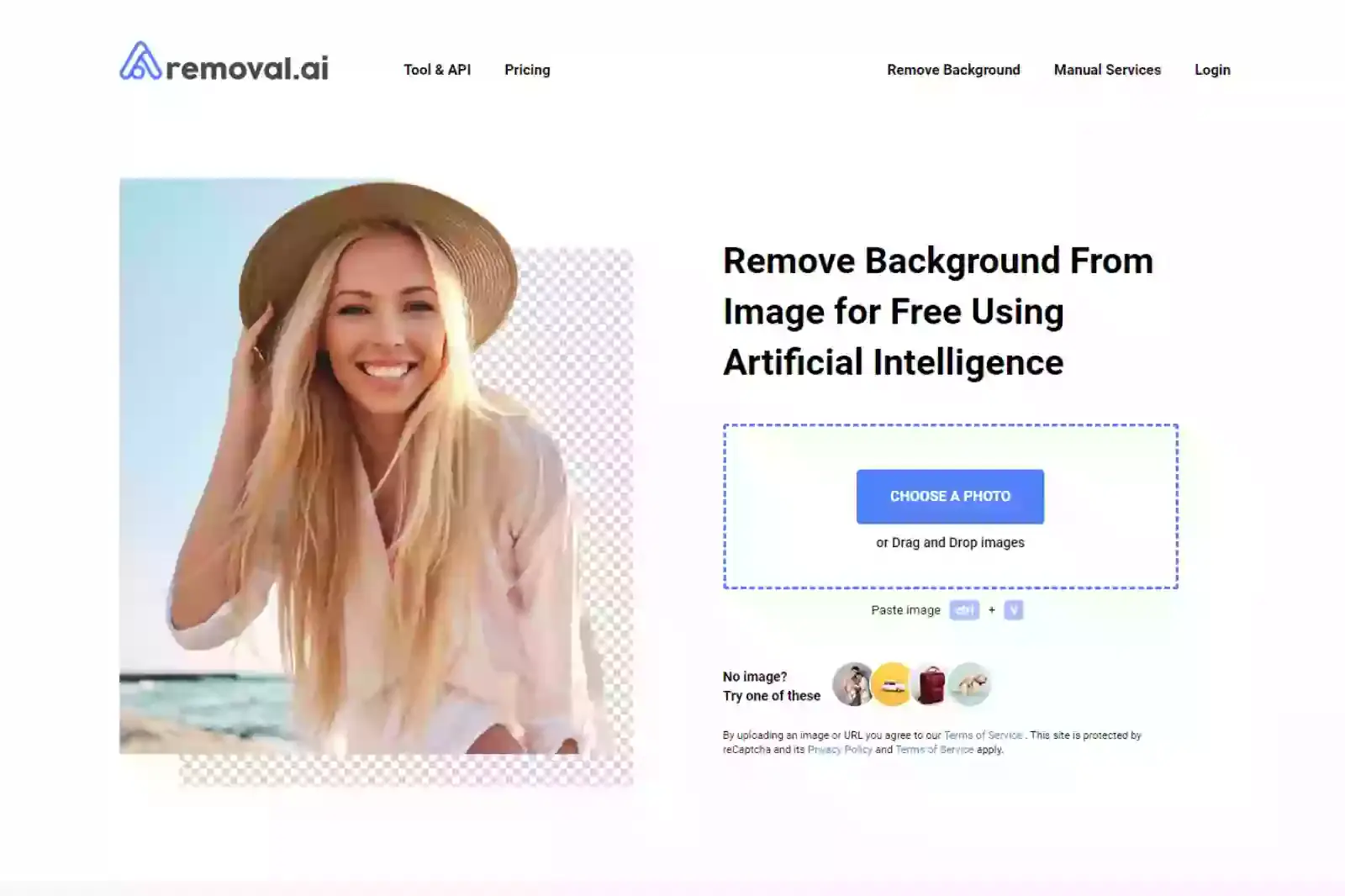
Если вы ищете бесплатный вариант, Removal.ai может быть для вас. Removal.ai использует искусственный интеллект (ИИ) для удаления фона из вашего изображения. После загрузки вашего изображения для получения конечного результата требуется всего несколько секунд. Вы можете сравнить ваше оригинальное изображение с финальным без фона.
Кроме того, если вы хотите стереть или редактировать ваше конечное изображение и изменить цвет фона на белый (или любой другой), вы должны использовать инструмент редактора. Но хотя вы можете скачать версию изображения низкого разрешения бесплатно, за версию высокого разрешения придется платить кредитами.
Remove.bg
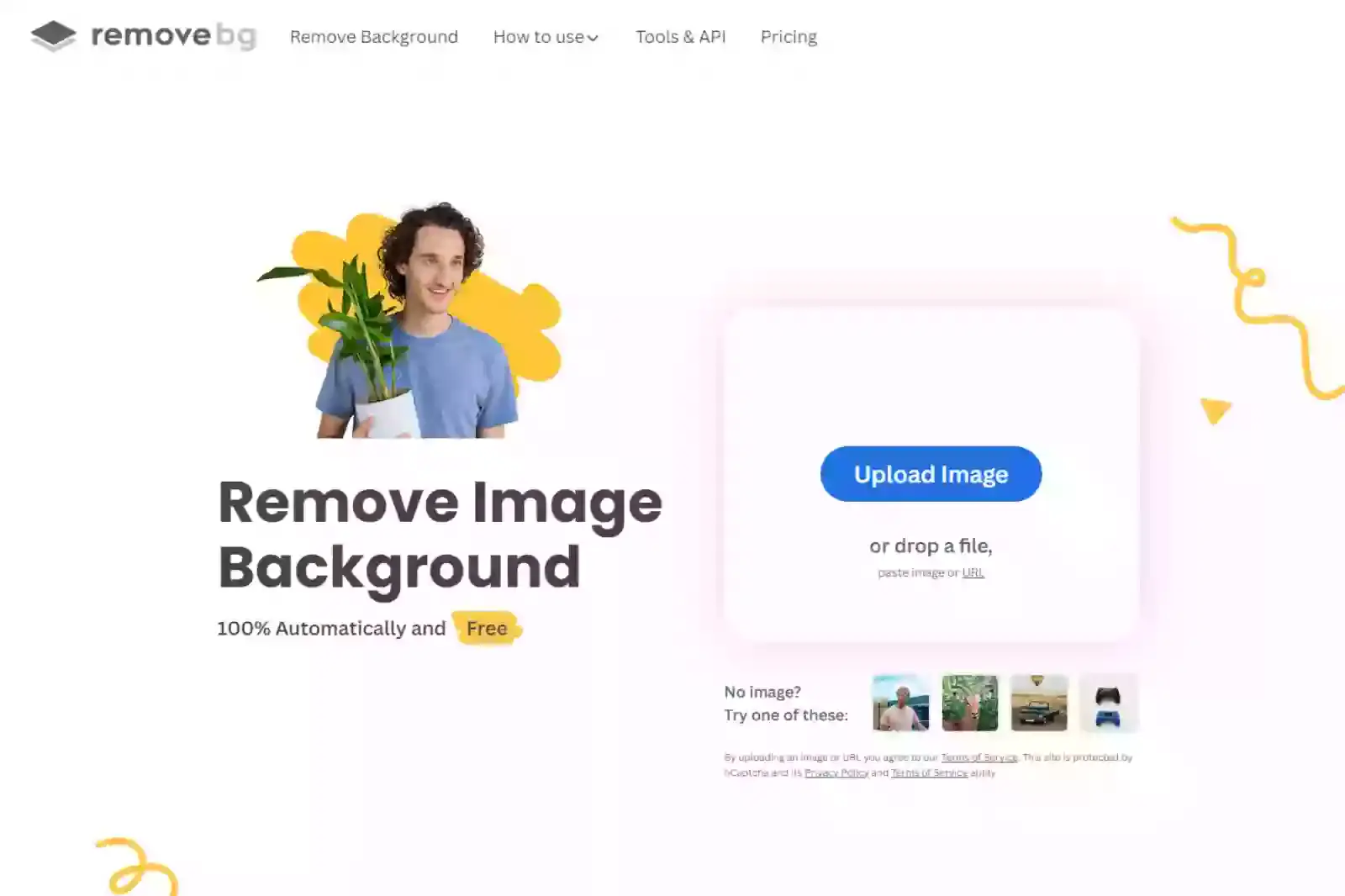
Remove.bg работает аналогично Removal.ai. Он предлагает вам опции изменения размера вашего изображения, если оно слишком большое. Затем за считанные секунды он обрабатывает ваше изображение и показывает конечное изображение без фона.
Фон, как можно было ожидать, клетчатый. Поэтому вы можете либо изменить цвет фона на белый (или любой другой), либо выбрать один из их шаблонов фона с помощью инструмента редактирования.
Вы также можете стереть части вашего изображения и тонко настроить его с помощью этого инструмента. Бесплатная версия этого инструмента позволяет вам скачивать итоговое изображение размером 612 × 408. Чтобы скачать изображения высокого разрешения, вы должны оформить подписку.
Загрузка белых фонов
К настоящему времени вы уже знаете, что белые фоны идеально подходят для представления продуктов и многого другого. Если у вас уже есть изображение с прозрачным фоном, вы можете скачать белый фон отсюда и добавить его на задний план этих изображений.
Заключение
В заключение, белый фон играет важную роль в фотографии и в мире электронной коммерции, демонстрируя продукты без отвлекающих факторов. В этой статье мы узнали о важности этого фона и о том, как его создать. Среди доступных инструментов Erase.bg выделился как инструмент, предоставляющий профессиональные результаты в нескольких кликах. Обязательно выбирайте белый фон для чистой и профессиональной презентации.
FAQ's
Почему стоит использовать белый фон?
Как сделать белый фон?
Почему белый хорош для дизайна?
Белый фон лучше для глаз?
Белый фон обязателен?
Каковы 3 факта о цвете белом?